| Tips Excel | go to : Index | ||
Tip 118 |
|||
| Deze Tip werd geschreven door mezelf | |||
| Automatisch invulen van een bepaald karakter | |||
Een tijdje geleden kreeg ik de vraag van, en de naam ben ik vergeten, hoe je een bepaald karakter kunt laten invullen in een cel wanneer er aan bepaalde voorwaarden wordt voldaan, in andere cellen. |
|||
| Het voorbeeldbestand kun je hier downloaden | |||
| Als voorbeeld heb ik in Blad1 het aantal appels, het aantal peren, en het aantal druiven ingevuld. | |||
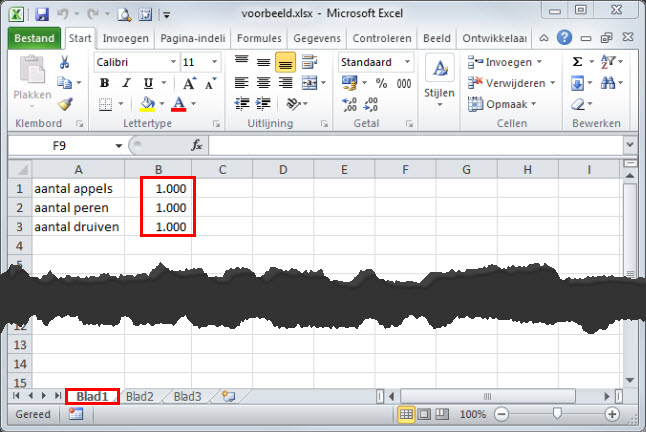 |
|||
| De bedoeling is dat wanneer het aantal appels en peren gelijk is, dat er een x wordt weergegeven in cel B1 van Blad2 En wanneer het aantal appels, peren en druiven gelijk zijn, er een x wordt weergegeven in cel B2 van Blad2 |
|||
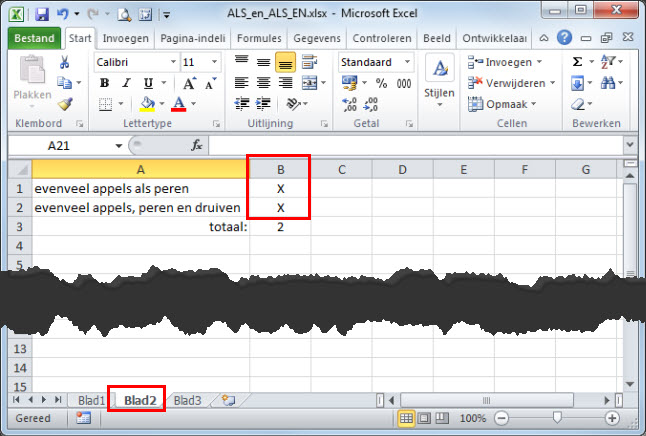 |
|||
| Laat ik beginnen met de eerste, wanneer het aantal appels en peren gelijk is. Om dit te berekenen gebruiken we de functie ALS, meer bepaald de formule: =ALS(Blad1!B1=Blad1!B2;"X";"") Laat ik deze even uitleggen. ALS cel B1 in werkblad Blad1 gelijk is aan cel B2 in werkblad Blad1 =ALS(Blad1!B1=Blad1!B2; dan toon je me een x, is dit niet het geval, dan toon je me niks. "X";"") Het aantal appels was gelijk aan het aantal peren, elk 1000, dus toont hij me een x. |
|||
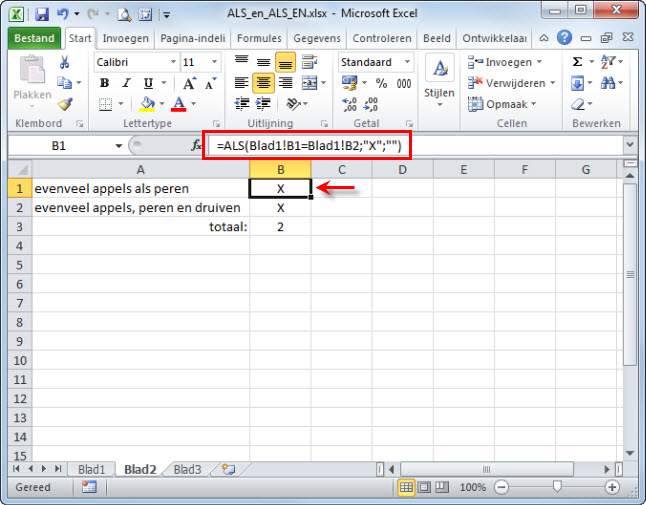 |
|||
Nu de tweede formule. |
|||
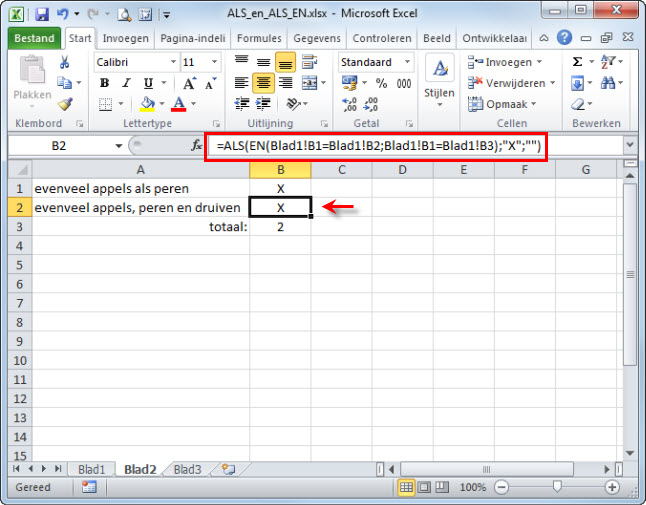 |
|||
En dan ga ik als toemaatje beide x-en nog optellen met de functie AANTAL.ALS |
|||
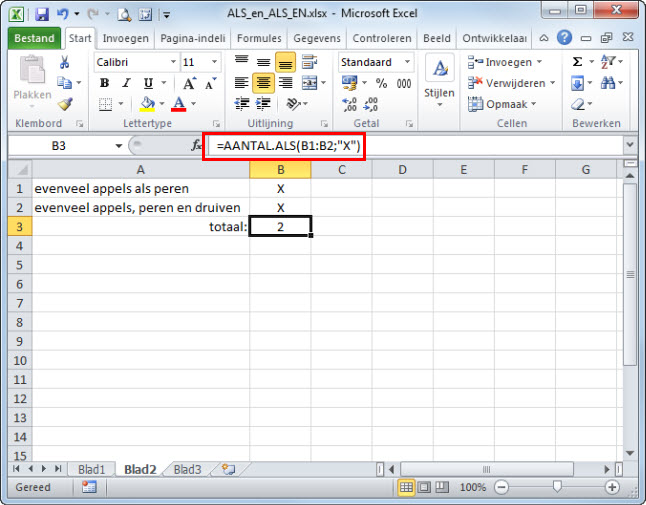 |
|||
| > | |||
| Index | |||
copyright © 2012 - gratiscursus.be
![]()

